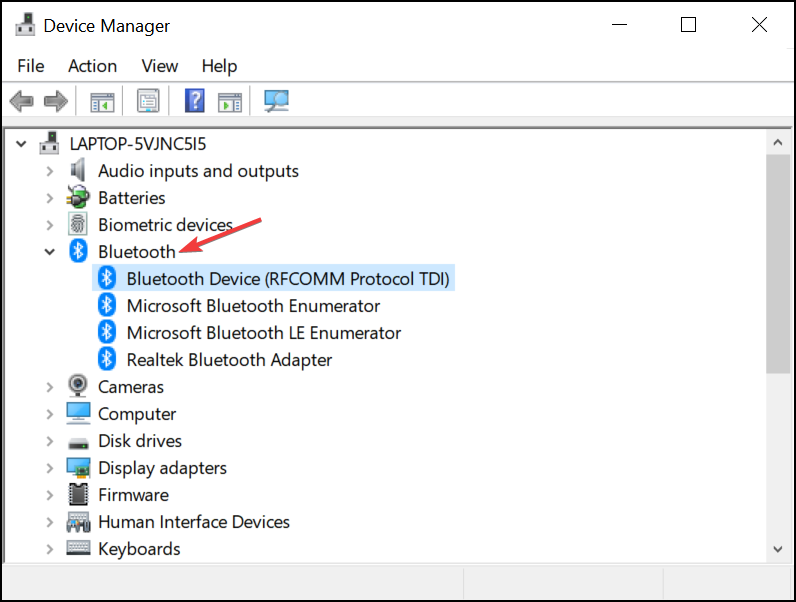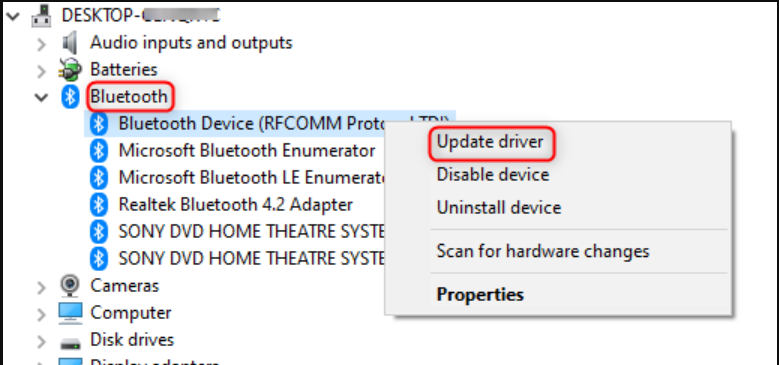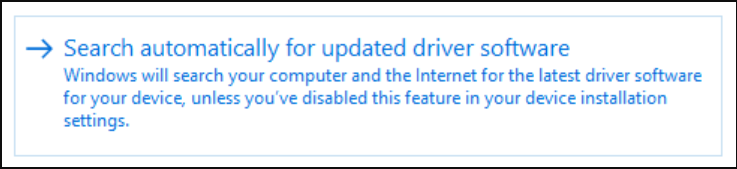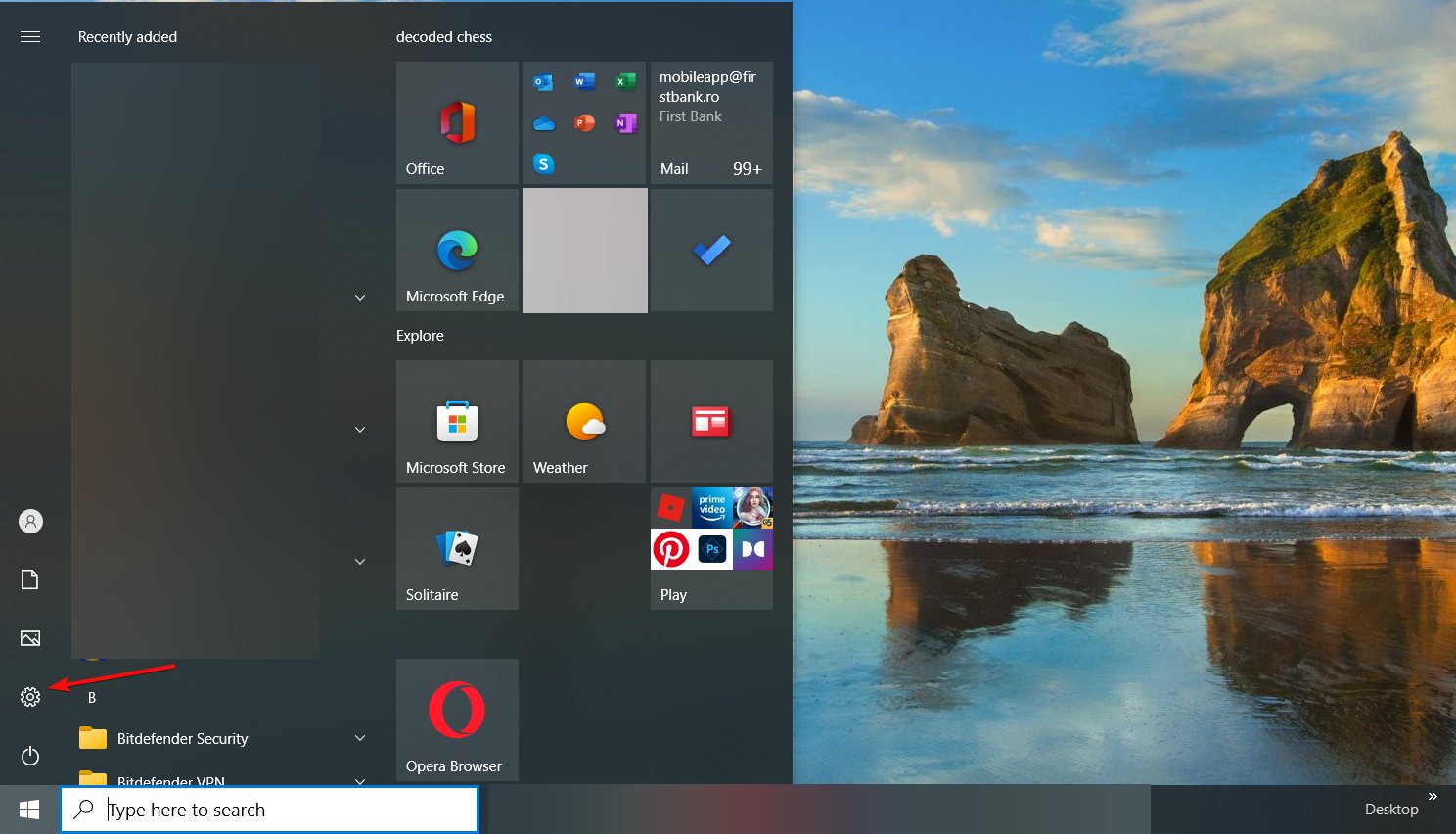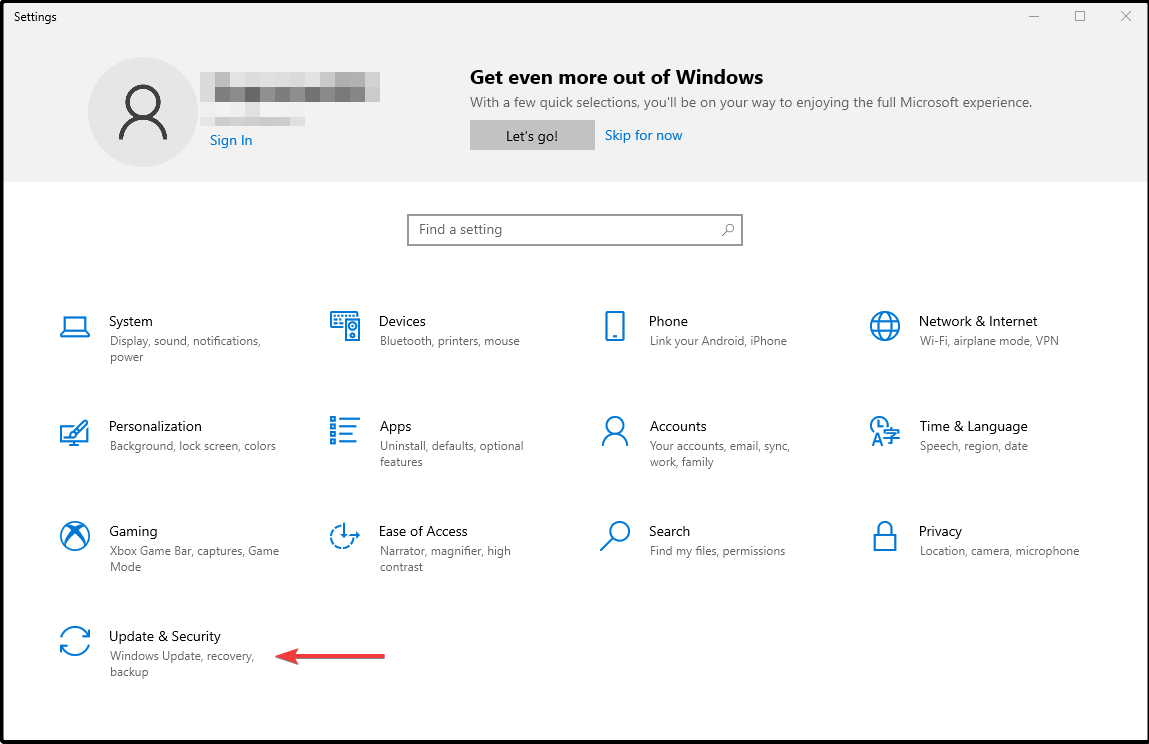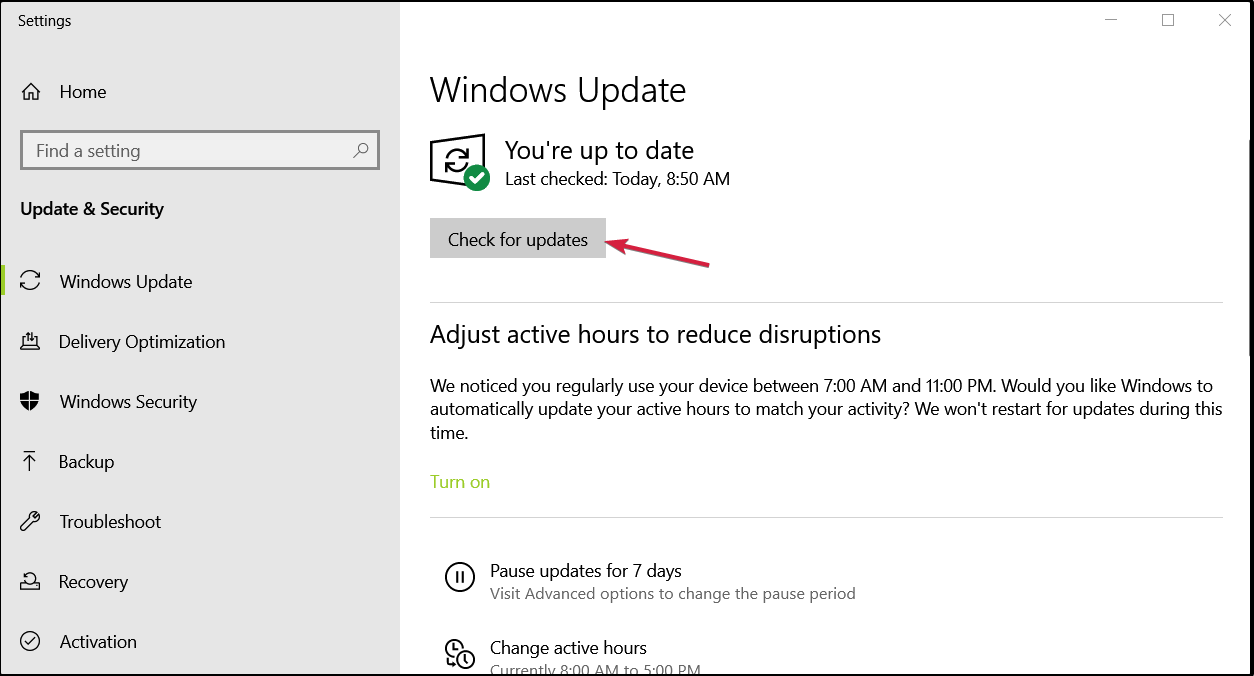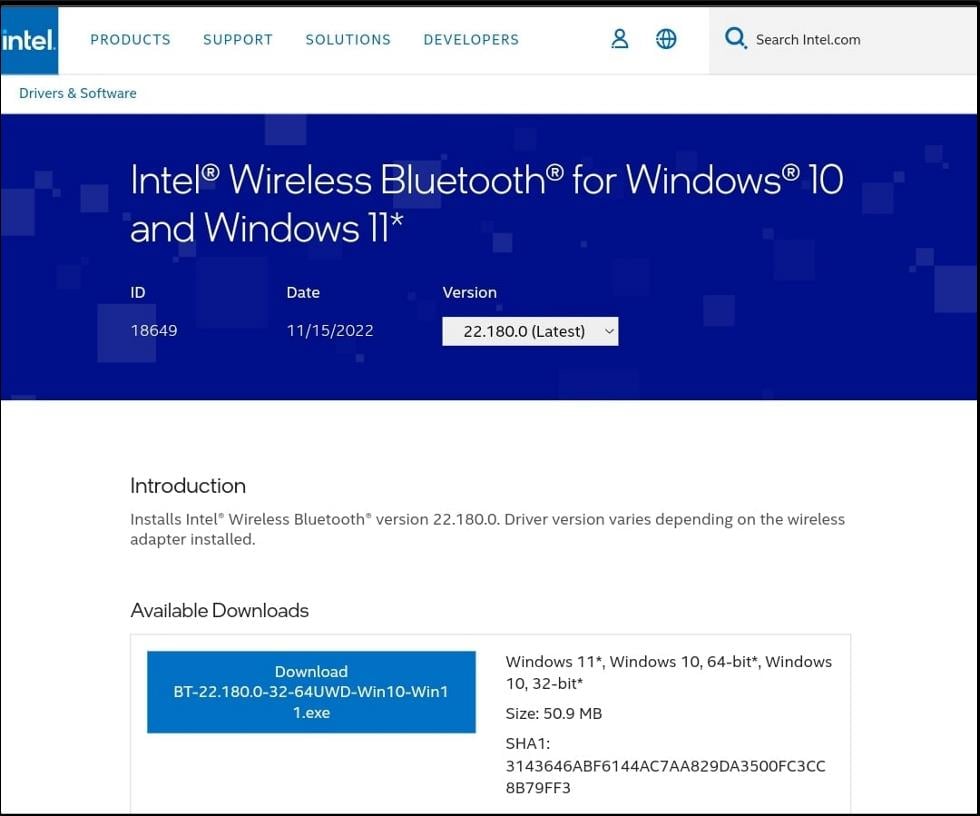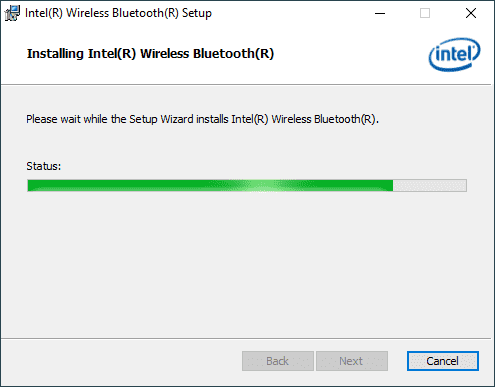Como instalar o driver Bluetooth no Windows 10: Guia rápido
4 min. read
Published on
Key notes
- A falta de um driver Bluetooth em seu dispositivo Windows 10 impossibilitará seu uso, por isso mostraremos neste artigo como resolver o problema.
- Baixar o driver do site oficial do fabricante é uma maneira rápida de corrigir o problema do Bluetooth, mas um software dedicado oferece o caminho mais confiável.
- Não se esqueça de verificar se há atualizações mais recentes no Windows 10 antes de instalar o driver Bluetooth no seu PC.
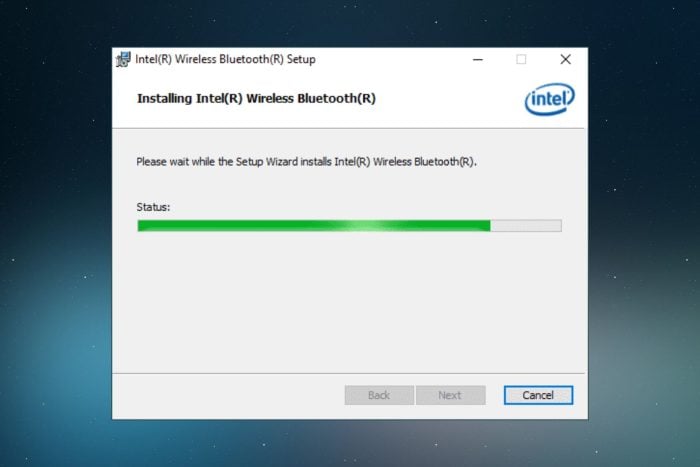
A tecnologia sem fio cresceu e está se tornando cada vez mais importante a cada dia. O Bluetooth permite emparelhar vários dispositivos ao seu PC. No entanto, talvez você não consiga adicionar um dispositivo Bluetooth ao Windows 10. É por isso que você deve instalar a versão mais recente dos drivers Bluetooth.
A maioria dos dispositivos já possui Bluetooth integrado, enquanto outros não e você precisará baixá-lo e instalá-lo em seu PC. Neste artigo, exploraremos as maneiras mais confiáveis e eficientes de instalar um driver Bluetooth ausente em seu dispositivo Windows 10, portanto, continue lendo.
Por que meus drivers Bluetooth estão faltando?
A maioria dos dispositivos Windows vem pré-instalados com dispositivos Bluetooth, mas se por algum motivo eles não estiverem presentes no seu PC, pode ser um dos motivos abaixo:
- Sistema operacional desatualizado – Se você estiver executando um dispositivo Windows antigo, é possível que ele não esteja otimizado para os drivers mais recentes. Você pode atualizar seu sistema operacional ou verificar se há novas atualizações.
- Dispositivo incompatível – Nem todos os dispositivos se conectarão ao seu PC ou você pode ter baixado o driver errado.
- Vírus/malware – Vírus e malware alteram algumas funções críticas do seu dispositivo, portanto, certifique-se de ter um antivírus confiável instalado.
- Arquivos de sistema corrompidos – Se você editou seu registro incorretamente, pode ter alguns arquivos de sistema corrompidos que impedem o funcionamento dos drivers.
Como posso instalar um driver Bluetooth no Windows 10?
Antes de instalar qualquer driver em seu PC, certifique-se de atender aos seguintes requisitos:
- Certifique-se de que o recurso Bluetooth esteja ativado e o modo Avião desativado.
- Verifique a capacidade Bluetooth no seu PC.
1. Use o Gerenciador de Dispositivos
- Na barra de pesquisa , digite Gerenciador de dispositivos e selecione-o na lista.
- Em seguida, localize o Bluetooth e expanda a lista.
- Clique com o botão direito no dispositivo de áudio listado e selecione Atualizar driver.
- Clique em Pesquisar automaticamente software de driver atualizado.
- Siga as instruções na tela e reinicie o dispositivo no final.
2. Atualize seu sistema operacional
- Pressione a tecla Windows + I simultaneamente para abrir Configurações .
- Localize aqui e clique em Atualização e segurança na parte inferior da lista.
- Em seguida, na guia Windows Update, clique em Check for Updates .
- Se uma nova atualização for encontrada, clique em Instalar .
- Assim que o processo terminar, reinicie o seu dispositivo.
As atualizações do Windows contêm novos recursos e as correções de bugs mais recentes. se houver alguma atualização de driver, ela será instalada como parte da atualização do Windows.
3. Baixe e instale o driver
- Acesse o site do fabricante e baixe o driver mais recente. (Neste caso Intel).
- Salve o arquivo baixado em seu dispositivo.
- Siga a instalação na tela instruções.
- Certifique-se de reiniciar o computador após a conclusão do processo de instalação.
4. Use um software dedicado
A maneira mais segura de instalar um driver ausente sem precisar fazer muito é usar uma ferramenta de terceiros. Sem falar que uma ferramenta dedicada também atualiza constantemente os drivers.
Ao usar uma ferramenta dedicada de terceiros, você garantirá uma instalação livre de erros, evitando causar ainda mais danos ao seu sistema operacional.
PC HelpSoft Driver Updater é um dos melhores softwares de atualização de driver devido à sua eficiência na verificação automática de drivers ausentes ou desatualizados. Em seguida, ele os substitui por novos de seu extenso banco de dados sem que você precise mexer um dedo.
⇒ Obtenha o atualizador de driver PC HelpSoft
Aí está. Estas são as formas recomendadas de instalar um driver Bluetooth ausente em seu dispositivo Windows 10.
Também compartilhamos um guia passo a passo sobre como o Bluetooth não detecta dispositivos.
Se você estiver no Windows 11, também temos um guia sobre como baixar o driver Bluetooth para Windows 11, então não perca.
Como sempre, se você tiver sugestões adicionais, não hesite em nos deixar um comentário na seção dedicada abaixo.